如果由于要更換電腦或出差的需要,希望將存在于本地電腦outlook express
收件箱,已發送郵件文件夾中的郵件同步到Webmail的各個對應文件夾中該如何操作
<一>在outlook express 中添加一個imap帳號
(1)、首先設置郵件帳號:打開Outlook Express后,單擊菜單欄中的“工具”,然后選擇“帳號”;

(2)點擊“郵件”標簽,點擊右側的“添加”按鈕,在彈出的菜單中選擇“郵件”;

(3)、在彈出的對話框中,根據提示,輸入您的“顯示名”,然后點擊“下一步”;

(4)、輸入您公司的電子郵件地址,如: hqq@comingchina.com,然后點擊“下一步”;
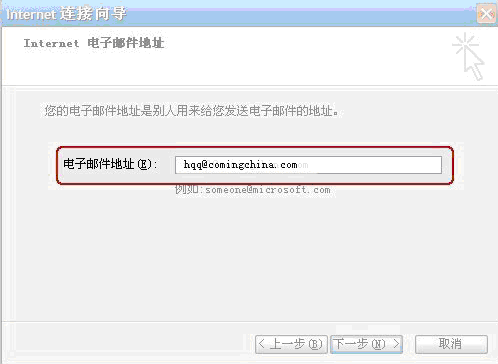
(5)、郵件接收服務器您選擇IMAP服務器

(6) 請輸入您郵箱的的IMAP和SMTP服務器地址后,
IMAP服務器:mail.comingchina.com
SMTP服務器:mail.comingchina.com (端口號使用默認值)

再點擊“下一步”
(7)輸入您郵箱的帳號名及密碼(帳號好輸入郵箱地址全稱)如圖,再點擊“下一步”;

(8)、單擊“完成”按鈕保存您的設置;
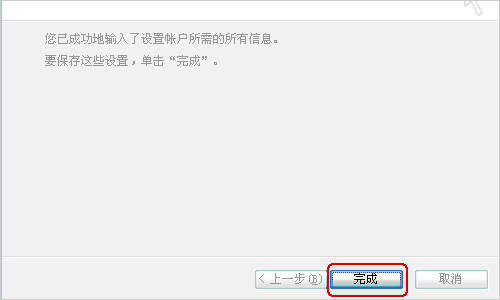
(9)、別忘記設置SMTP服務器身份驗證:在“郵件”標簽中,雙擊剛才添加的帳號,彈出此帳號的屬性框;

(10)、請點擊“服務器”標簽,然后在下端“發送郵件服務器”處,選中“我的服務器要求身份驗證”選項,并點擊右邊“設置”標簽,選中“使用與接收郵件服務器相同的設置”;

<二>上傳郵件
設置好之后,下面我們進行上傳郵件的操作,如下圖
本地文件夾: 保存在本地電腦的郵件
Mail.comingchina.com :服務器的IMAP賬號

1.打開outlook express收信箱,并選中需要上傳的郵件.點擊鼠標右鍵,點擊”復制到文件夾按鈕.”

2.如上圖,點擊"復制到文件夾"按鈕以后,出現下面的如圖所示,選中IMAP帳號對應的收件箱.

3.如上圖,點擊"確定"按鈕,就能看到如下圖示,郵件就會復制到imap帳號的收件箱中了.

4.因為imap的文件夾都是同步的是Webmail的文件夾,因此,移入imap的收件箱中的郵件就可以在mail.comingchina.com 進入Webmail后,點擊已發送查看了.
5.同樣的方法,可以把本地電腦outlook express 的已發送文件夾的郵件移入imap 文件夾的發件箱中,成功導入Webmail中.
6 如果本機有其他自定義的文件夾,在IMAP賬號上也新建對應的該文件夾。
然后按照之前操作,如下圖
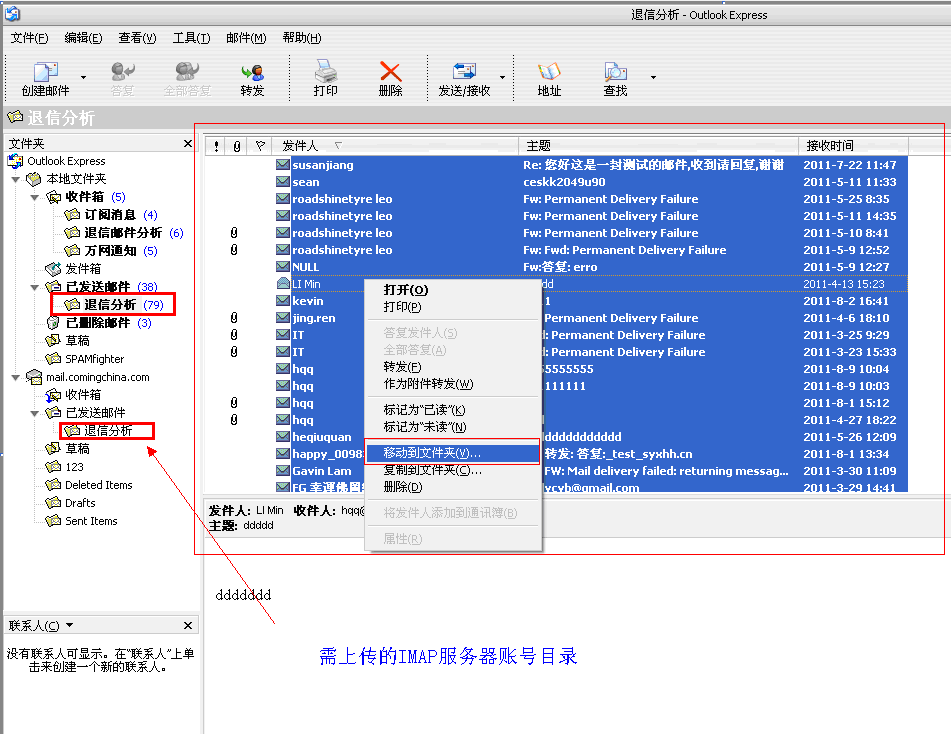
<三>檢查上傳郵件
登陸用戶hqq@comingchina.com 的webmail即可以查看到上傳的郵件內容了